圖片在互聯網和人們日常生活中的信息交流中扮演著重要的角色。 然而,大型且未經壓縮的圖像可能會佔用大量內存,影響您的使用體驗。 批量壓縮圖片可以將多張圖片同時壓縮,從而大幅減少它們的文件大小,短時間內釋放更多的存儲空間,而且可以提高加載速度和傳輸速度。 在本文中,我們將詳細介紹如何正確使用「批量壓縮圖片」功能,幫助您一次性壓縮多張圖片,從而更高效地完成任務。
批量壓縮圖片是指同時對多張圖片進行壓縮,以減小圖片大小、降低存儲和傳輸成本,提高加載速度和用戶體驗。 對於不同場景,批量壓縮圖片都有著重要的應用價值。 比如企業需要將大量的圖片作為附件發送給客戶和合作夥伴,但是大尺寸的圖片會增加傳輸的時間和成本,批量壓縮圖片就可以減小附件大小,提高郵件發送效率,降低成本;學生需要將大量的照片上傳到雲端存儲空間,但是存儲空間有限,批量壓縮圖片就可以減小圖片大小,以節約存儲空間等。 批量壓縮圖片還有很多優點,該功能可以快速完成圖片處理工作,提高工作效率;減少網絡擁塞,避免網絡傳輸過程中出現錯誤。
其實 Windows 系統內置的應用程序是可以針對單張圖像進行調整圖片。 但是當需要壓縮的圖片數量較多時,批量壓縮圖片功能就顯得尤為重要。 為了實現批量壓縮圖片,用戶可以使用專業的軟件工具來進行操作,比如「我的ABC軟體工具箱」。 這是一款十分強大的批量處理工具,其中集成了近百種批量處理各式文件的功能,批量壓縮圖片更是可以輕鬆完成。
實際操作起來也是相當簡單,首先打開該軟件,選擇「圖片處理」中的「圖片壓縮」功能。
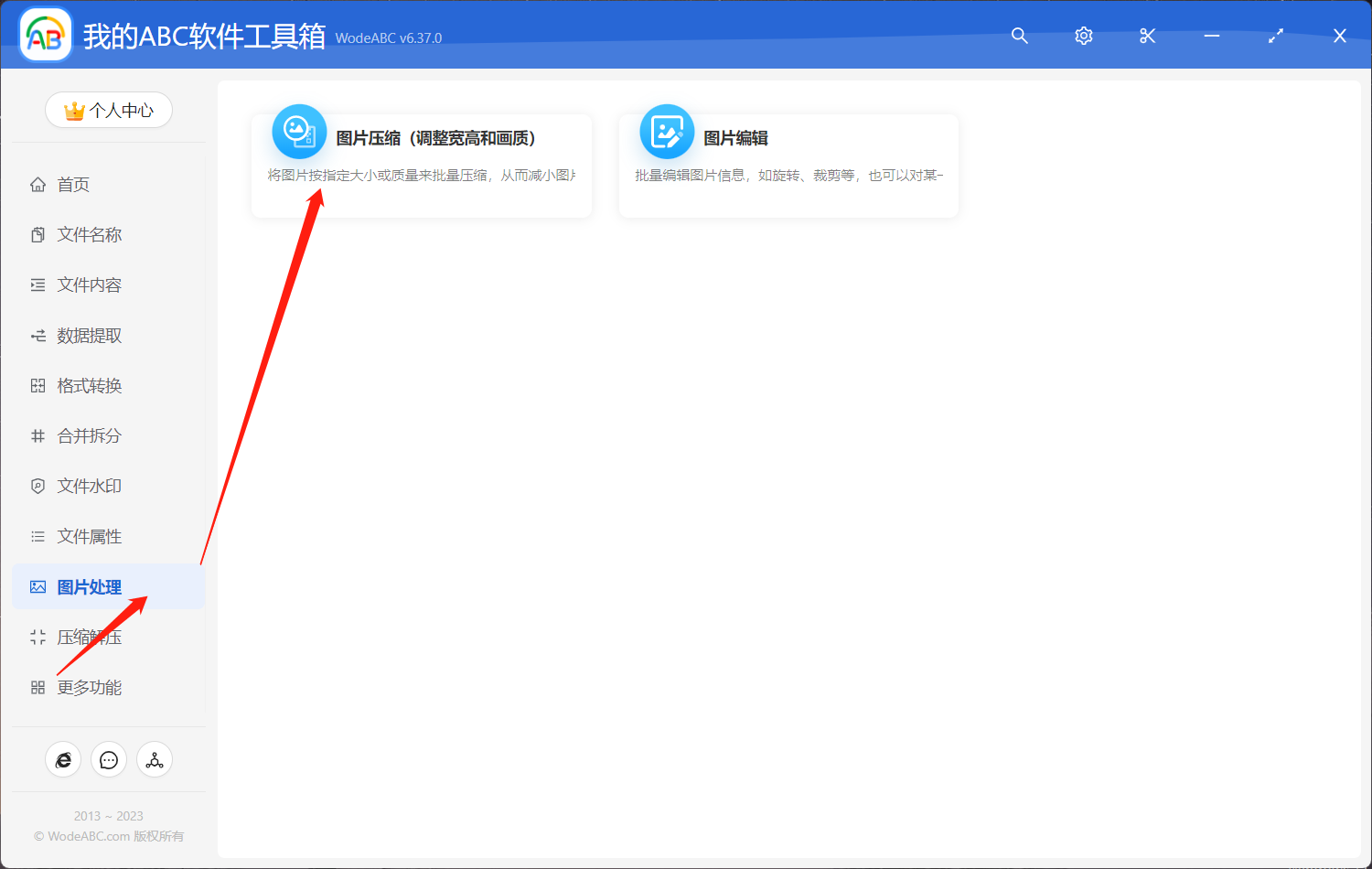
然後點擊「添加文件」,選中您所需要壓縮的多張圖片。
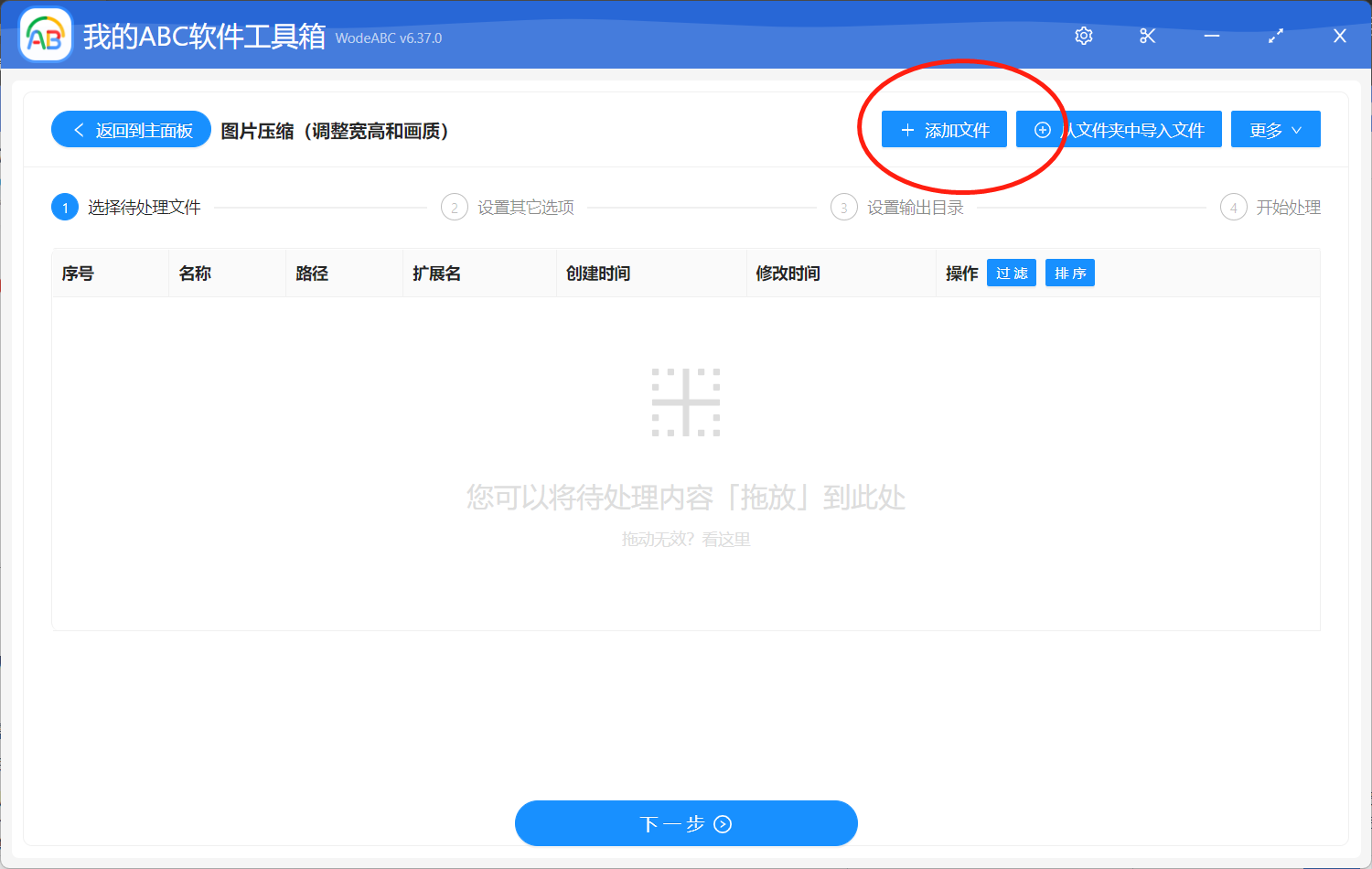
接下來,選擇您想要應用於圖像的壓縮設置。 此處您可以按照自己的需求設置參數,包括畫質、寬高及分辨率等。 從而實現不同(例如批量修改圖片尺寸但分辨率保持不變等)的壓縮效果。
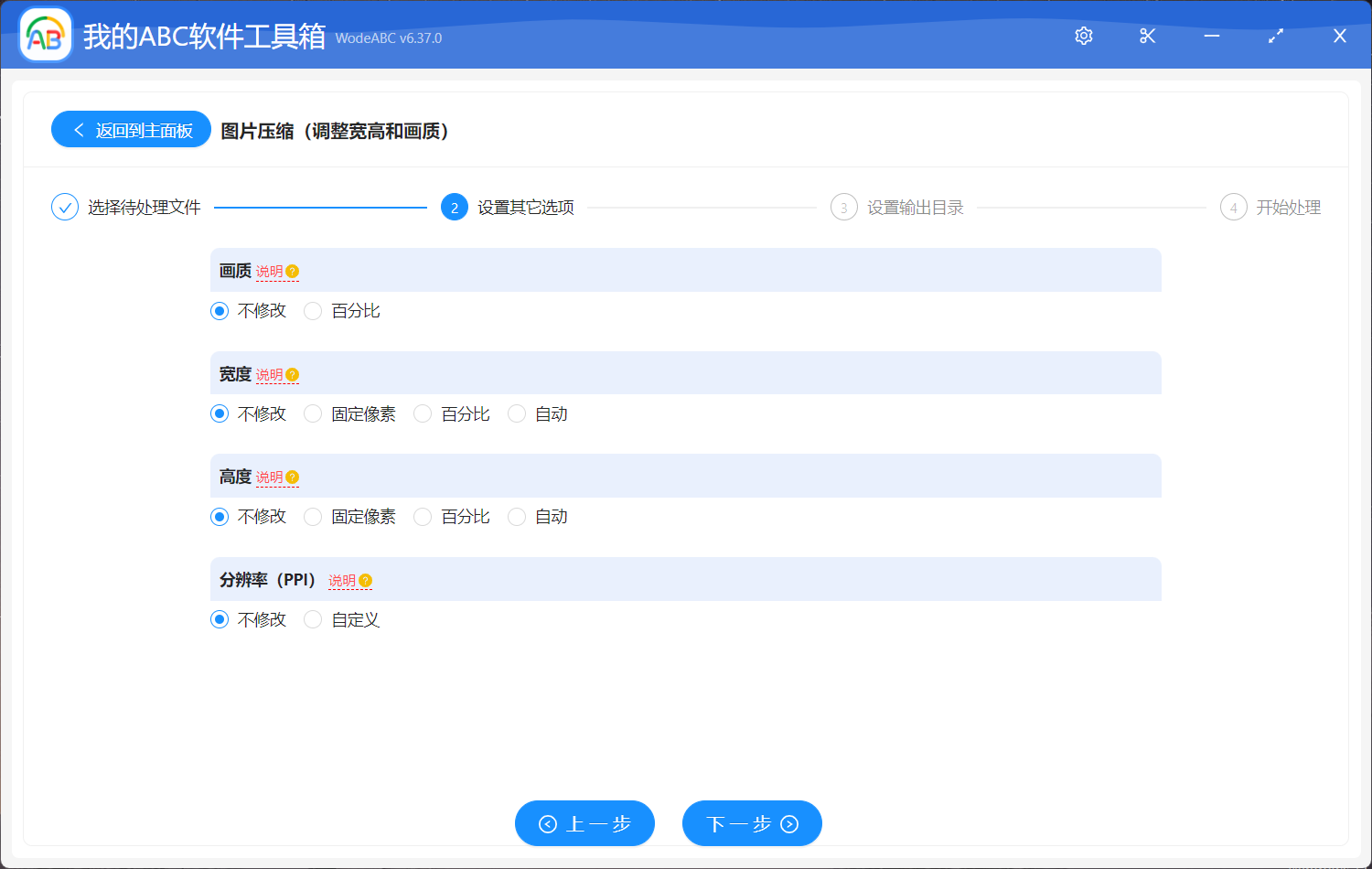
設置好圖片後,我們需要為圖片設置一個新的文件夾,方便您之後能夠快速找到您所需要的圖片。 點擊「下一步」,就可以開始進行壓縮了。 等待壓縮後圖片的處理完成後,您就可以打開輸出目錄查看圖片壓縮後的效果。 是不是批量壓縮圖片這個難題一下子就變得十分簡單了呢?
批量壓縮圖片功能可以讓您在不損失圖片質量的前提下,將多個大型圖片壓縮成較小的文件大小。 這不僅可以幫助您在上傳圖片時節省時間,還可以節省存儲空間和提高網頁的加載速度,提高用戶體驗。 因此,如果您經常需要處理大量圖片,不妨考慮使用此工具的批量壓縮圖片功能來簡化您的工作流程。